ps4手柄如何匹配电脑 如何用蓝牙连接PS4手柄到电脑
更新时间:2024-07-13 12:51:59作者:xiaoliu
PS4手柄是许多玩家喜爱的游戏配件,但很多人可能不知道它也可以用于连接电脑进行游戏,通过蓝牙连接PS4手柄到电脑,玩家可以享受到更加舒适和便捷的游戏体验。接下来我们将介绍如何正确地匹配PS4手柄到电脑,并分享一些使用蓝牙连接PS4手柄的技巧和注意事项。让我们一起来这一有趣的游戏世界吧!
操作方法:
1.首先,电脑需要支持蓝牙,可以从任务栏看有没有蓝牙图标。也可以从,任务栏左下角打开Windows→打开设置→蓝牙和其他设备。要是有蓝牙开关则表示可以使用蓝牙



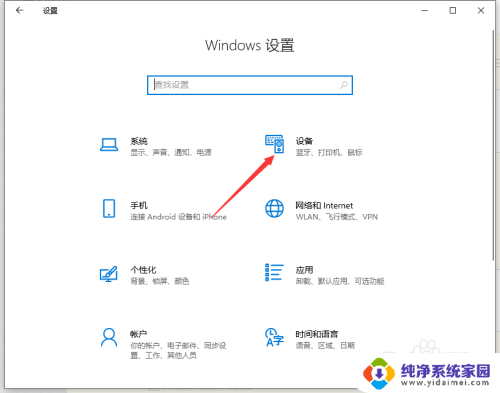
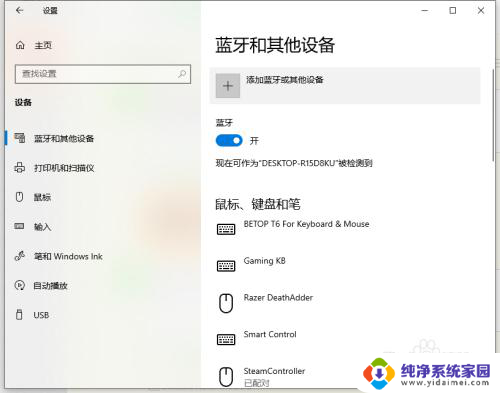
2.ps4手柄,首先要进入配对模式。进入方式为:长按share键不松手,同时在长按ps键不松手5秒钟。直到手柄灯快闪。注意是“快闪”不是呼吸。
要是呼吸状态,则放置半分钟等手柄关机,之后再重试

3.手柄灯快闪则进入配对模式。此时打开蓝牙菜单并打开第一项“蓝牙”

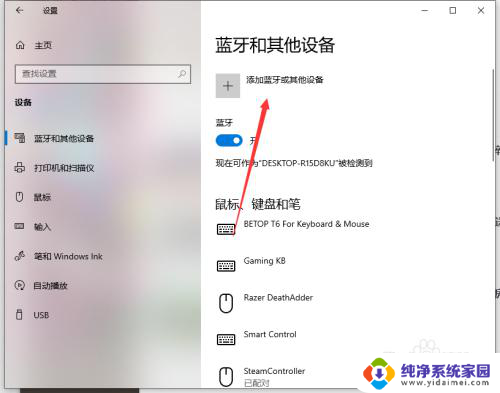
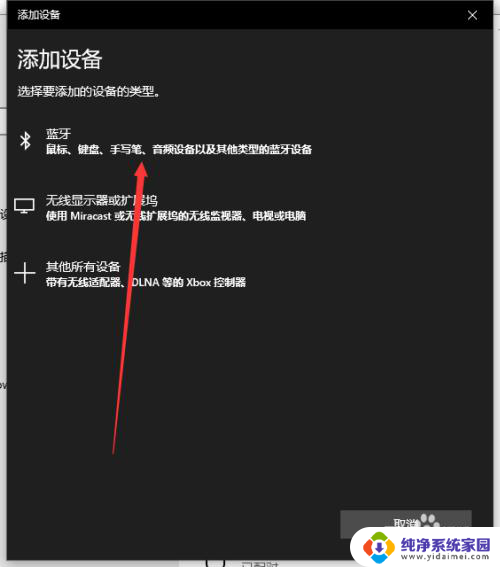
4.目录中有“wireless control”的图标,则点击链接。连接成功后手柄灯常亮。表示连接成功

以上是如何将PS4手柄与电脑配对的全部内容,如果有任何不清楚的地方,用户可以参考小编提供的步骤进行操作,希望对大家有所帮助。















